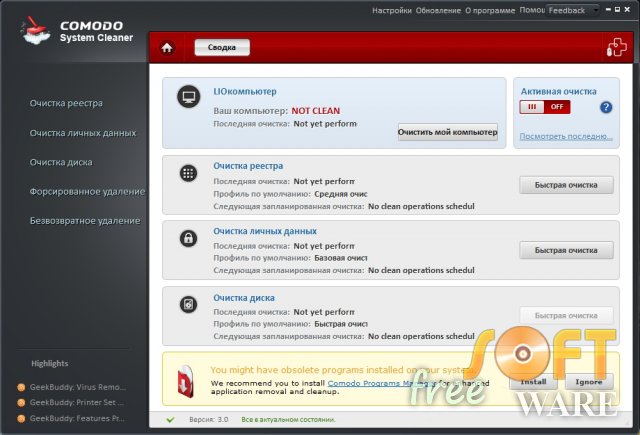Кращі програми для обслуговування системи
 Останнім часом я зацікавився безкоштовними програмами для налаштування системи та оптимізації її роботи. Як завжди, багато корисної інформації по темі безкоштовного софту, я беру на сайті techsupportalert.com. От і наступну статтю я знайшов там. І як завжди переклав її для читачів FreeSoftware.In.UA.
Останнім часом я зацікавився безкоштовними програмами для налаштування системи та оптимізації її роботи. Як завжди, багато корисної інформації по темі безкоштовного софту, я беру на сайті techsupportalert.com. От і наступну статтю я знайшов там. І як завжди переклав її для читачів FreeSoftware.In.UA.
Хочу розпочати з застереження. Всі програми, що будуть згадані нижче, незалежно від того наскільки добрими вони є, можуть заподіяти шкоду вашому комп’ютеру. Проте, якщо ви будете слідувати наступним правилам, шанс отримати таку шкоду значно зменшиться.
Програми для налаштування та оптимізації системи потрібні комп’ютеру так само, як і періодичне проходження техогляду автомобілю. Вони допомагають ПК працювати швидко та без помилок. Серед цілого ряду завдань, ці програми також виконують чищення жорстких дисків від непотрібних або тимчасових файлів та некоректних записів у реєстрі.
Є два різновиди комп’ютерів, де доцільно (або навіть необхідно) використовувати програми для обслуговування системи. Перший різновид — старі комп’ютери, що працюють вже досить тривалий період часу, та потребують всіх ресурсів, що вони можуть дати. Другий різновид — комп’ютери на яких використовуються ресурсоємні програми та модернові комп’ютерні ігри.
Пакети програм для тюнингу комп’ютера, як правило, є більш зручними ніж декілька окремих продуктів. Щоправда, якщо ви не зовсім розумієте принцип дії деяких з інструментів таких пакетів, їх застосування може бути «не зовсім корисним». Це потрібно завжди мати на увазі, як і те, що деякі окремі програмні інструменти є більш ефективними, ніж пакунки утиліт «все в одному».
До того, як ми розпочнемо знайомство з програмами згадаємо деякі правила, про які ми завжди повинні пам’ятати. Більшість з цих правил є загальними, виконання яких завжди рекомендоване при користуванні комп’ютером, але я вважаю, що згадати їх буде зовсім незле:
— По-перше, переконайтеся, що ви маєте точку відновлення системи. Це необхідно для того, щоб мати можливість швидко повернути налаштування системи до тієї миті коли вони були порушені.
— Майте «свіжий» бекап важливих даних.
— Уважно ознайомтеся з налаштуваннями обраного програмного забезпечення. Наприклад, я щойно переглядав інтерфейс Comodo System Cleaner, і виявив, що опція створення точки відновлення системи (перед чищенням реєстру) не увімкнена за замовчуванням. Гарна програма може виконувати багато роботи за нас, якщо ми їй це дозволимо.
— Створіть диск аварійного відновлення системи, та запишіть його на флешку або диск CD/DVD.
Кращі безкоштовні програми для налаштування та оптимізації Windows
На сьогодні, на вершині моїх уподобань в цій категорії, знаходиться Ashampoo WinOptimizer 2010, що доступний для безкоштовного завантаження з сайту V3 Software Store (на інших сайтах він платний). Щоправда, для отримання серійного ключа потрібно буде зареєструватися (детальніше тут).
WinOptimizer має простий інтерфейс, що дозволяє провести очистку диску, приватних даних та реєстру всього за один клік. Також ця програма має потужний сканер системи, після якого користувачу надаються рекомендації по налаштуванню системи та поради по відключенню її непотрібних сервісів. Сподобалися мені і поради типу «Чи знаєте ви…», деякі з котрих виявилися досить корисними.
Утиліта для безповоротного видалення файлів має всеосяжний характер і володіє різними методами стирання (включаючи алгоритм Гутмана) та виконує перейменування файлів та папок перед їх знищенням. WinOptimizer дозволяє застосовувати близько 450 налаштувань системи, що є найбільшою кількістю із всіх продуктів, що я бачив. Також WinOptimizer володіє деталізованим менеджером процесів, менеджером автозапуску програм, утилітою виводу інформації про систему, утилітою бенчмаркінгу та іншими корисними інструментами.
Тепер про негатив. WinOptimizer виконує дуже просте чищення диску та приватних даних, зокрема він не підчищає історію більшості програм. Дефрагментація дисків дуже швидка, але здається занадто швидка, як для якісного впорядкування файлів. Чистильник реєстру також видається досить поверховим, та виявляє дуже малу кількість елементів (звичайно, чищення реєстра це не проста річ, і категорією кількості оперувати тут буде не зовсім коректно, але результати WinOptimizer скромні в порівнянні навіть з дуже консервативними чистильниками реєстру).
Ще один мінус — досить складна (особливо для осіб, що не розуміють англійську) процедура реєстрації та активації, а також відсутність оновлень. Проте, зважаючи на широкі можливості програми, вона все ж таки залишається найкращим пакетом інструментів для обслуговування комп’ютера.
Наступним чудовим пакетом інструментів для чищення та оптимізації системи є Glary Utilities. Його переваги — потужний чистильник приватних даних, різноманітні утиліти для виявлення та видалення непрацюючих ярликів, дублікатів файлів та порожніх папок. Цей продукт (втім, як і попередній) володіє можливістю чищення «за один клік» для деяких завдань. Функція аналізу дискового простору є найкращою з продуктів, що розглядаються і видає найдетальнішу інформацію.

Також Glary Utilities має інструменти для відновлення видалених файлів, якісний чистильник реєстру, дефрагментатор реєстру та ряд інших корисних інструментів. Менеджер автозапуску має можливість затримки запуску окремих програм (функція, що присутня лише в Glary Utilities).
Проте, слід відмітити, що як менеджер процесів, так і менеджер автозапуску, схоже не зовсім добре працюють, та можуть бути корисними лише для досвідчених користувачів. І цим мінуси Glary Utilities не вичерпуються. Програма пропонує дуже простий чистильник дисків, в наборі необхідних інструментів відсутній дефрагментатор жорстких дисків та функція безповоротного перезапису даних, багато її інструментів вимагають безпосередньої участі користувача.
Також, я не зміг з’ясувати, який алгоритм шифрування даних використовує відповідна утиліта Glary, тому б не покладався на неї при приховуванні конфіденційних даних. Але, все ж таки, Glary Utilities це досить потужний пакет, який можна з успіхом використовувати для багатьох завдань по обслуговуванню та налаштуванню системи.
Comodo System Cleaner — остання з програм, що входить до цього огляду. Це єдиний з продуктів, що має опції планувальника завдань, який можна застосовувати в деяких випадках. Володіє досить широким спектром утиліт, як то шифрувальник файлів, інструмент перейменування, калькулятор контрольних сум. Серед інших властивостей — проста функція аналізу вільного простору, деталізований менеджер процесів, менеджер автозапуску, та інші різноманітні (але, в основному прості) утиліти налаштування, отримання інформації та бенчмаркінгу.
Чистильник диску та приватних даних Comodo System Cleaner досить ретельні, проте можуть бути небезпечні в руках недосвідченого користувача. Те саме можна сказати і про чистильник реєстру — він аж занадто агресивний. До мінусів можна віднести відсутність дефрагментатора дисків та очищення «за один клік». Враховуючи все вищесказане, Comodo System Cleaner можна рекомендувати лише досить просунутим користувачам.
Відсутність (або недосконалість) в розглянутих вище програмах, інструментів дефрагментації дозволяють мені рекомендувати ознайомитися з оглядом кращих безкоштовних дефрагментаторів, та регулярно використовувати один з них. Працюючи в кооперації з одним із описаних тут наборів утиліт, він утворить максимально повний пакет для обслуговування системи. Також незайвим буде почитати огляди про безкоштовних чистильників системи та реєстру.
Я рекомендую використовувати програми для обслуговування системи щомісяця. Найкраще це робити після щомісячного оновлення Windows. А якщо ви часто встановлюєте та видаляєте різноманітні програми — скоротіть цей період до щотижневого, або навіть щоденного.
Якщо ви вже досить довго використовуєте комп’ютер і ще ніколи до цього не виконували його чистки та оптимізації, то після першого використання розглянутих програм повинні відчути значне покращення швидкості його роботи. Надалі ж, якщо такі заходи будуть виконуватися регулярно, результати будуть менш помітні.
І насамкінець — ще раз про безпеку. Пам’ятайте, що чищення вашого ПК має на увазі елемент ризику, тому завжди зберігайте резервну копію даних, створюйте контрольну точку для відновлення системи та тримайте бекап під рукою.